Ce versiuni ale Windows 7 sunt actualizate la 10
Noua aplicație pentru actualizarea gratuită. Apoi urmați instrucțiunile programului și actualizați la 10 dacă doriți, complet gratuit.
Video pentru upgrade-uri gratuite până la 10 după29.07.2016:
Instrucțiunea de actualizare până la 29 iulie 2016 - pictograma caracteristică a apărut la sfârșitul anului:
Dacă îl apăsați o nouă fereastră în care va fi solicitat să rezervați capacitatea de a face upgrade la Windows 10. Fereastra arată astfel:
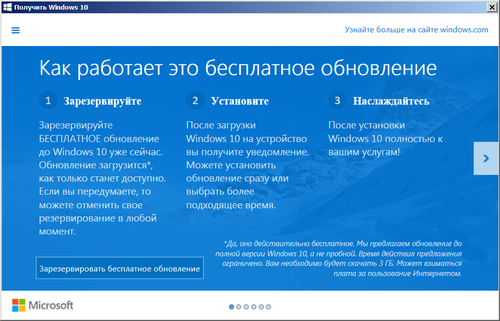
Dacă doriți, de asemenea, să obțineți o tranziție gratuită la Windows 10, atunci trebuie să aveți Centrul de actualizare Windows și trebuie să fie instalat. actualizări critice. După instalarea tuturor actualizărilor, veți avea, de asemenea, o astfel de insignă.
Se pare că pentru proprietarii de licențe de Windows 7 și 8.1, actualizarea va fi complet gratuită. Actualizarea va fi disponibilă imediat după ce versiunea finală a Windows 10 devine disponibilă, acesta este 29 iulie 2015. După încărcarea imaginii (aveți nevoie de trafic 3GB) Windows 10, sistemul de operare va fi instalat. Instalarea va fi disponibilă în 2 moduri: aceasta este o actualizare și o instalare curată. La actualizarea tuturor fișierelor, programele și setările vor fi salvate. Cu o instalare curată, va trebui să formați unitatea C, totuși, totul va fi scos din acesta. Vă recomandăm să faceți acest lucru instalare curată.
De asemenea, actualizarea va fi gratuită nu numai pentru proprietarii de copii licențiate ale Windows achiziționate în Box Design, ci și pentru versiunile preinstalate - pe computere și tablete achiziționate în ultimii șase ani. Iar procesul de actualizare în sine va fi posibil să se producă până la 29 iulie 2016. Dacă doriți deja să mergeți la primii zece. Puteți să o faceți pe site-ul nostru. Link-ul de mai sus.
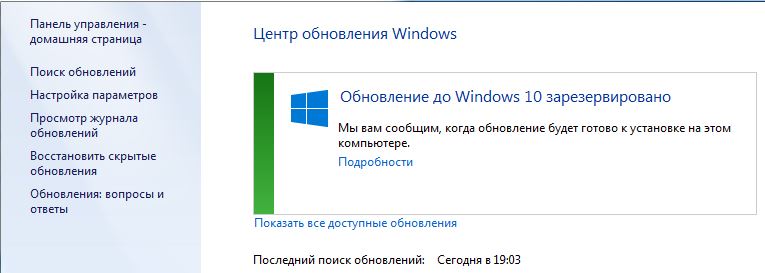
De asemenea, puteți primi o confirmare a rezervării prin poștă pentru a fi exact sigur că este posibilă actualizarea pentru primii zece pentru dvs.. Pentru unii, este posibil să nu fie posibilă datorită echipamentelor vechi care nu vor fi acceptate de Windows 10.
Ce trebuie să faceți dacă pictograma de rezervare de actualizare nu apare?
În primul rând, trebuie să verificați centrul de actualizare Windowos instalat dacă actualizări importante? Dacă totul este instalat, dar pictograma nu apare probabil că nu aveți o configurație de computer adecvată (deja depășită) sau Windows 7 fără un prim serviciu (SP1) sau Windows 8 în care nu există nici o modalitate de a merge la 10 sau de a avea a Versiunea corporativă la care această ofertă nu se aplică. În detaliu, de ce nu capacitatea de a rezerva actualizarea la Windows 10 poate fi găsită pe site-ul Microsoft.
Dacă nu sunteți yammed și doriți să faceți o actualizare, contrar tuturor recomandărilor. Acest lucru se poate face de frică și de risc. Site-ul nostru nu este responsabil pentru ceea ce faceți cu software-ul dvs. Să continuăm:
- Descărcați aplicația Get Windows 10 (KB3035583) - pentru Windows 7 și Bit.
- Descărcați Get Windows 10 (KB3035583) - pentru Windows 8.1 - Pic.
- Stabiliți această aplicație și facem o repornire.
- Dosarul GWX ar trebui să cântărească 23.2MB înseamnă că totul este posibil și actualizarea este posibil. (Vă mulțumim pentru informații, utilizatorul nostru igorkka elstein)
- Tot. Acum, dacă ați făcut totul corect. Veți avea ocazia să actualizați la Windows 10.
Sau
Descărcați acest lucru sau creați un fișier cu prelungirea CMD. Copiați-l în ea:
REG interogare "HKLM \\ Software \\ Microsoft \\ Windows Nt \\ Currentversion \\ AppCompatflags \\ UpgradeExPatflags \\ upgradeExperienctiveindicatori" / v Upgex | Findstr Upgex.
dacă "% ErrtyLevel%" \u003d\u003d "0" Goto Rungwx
reg Adăugați "HKLM \\ Software \\ Microsoft \\ Windows NT \\ Currentversion \\ AppCompatflags \\ AppCompatflags \\ AppRoCompatflags \\ AppRoCompatflags \\ AppRoCompatflags \\ AppRoCompatflags \\ AppRiser" / V UTCONTETIMESEND / T REG_DWORD / D 1 / F
sCHTASKS / RUN / TN "\\ Microsoft \\ Windows \\ Experiența aplicației \\ Aparatul de compatibilitate Microsoft"
: CompatiCheckrunning.
schtasks / Query / TN "\\ Microsoft \\ Windows \\ Application Experience \\ Microsoft Compatibility Appraiser"
schtasks / Query / TN "\\ Microsoft \\ Windows \\ Experiența aplicației \\ Microsoft Compatibility Appraiser" | Findstr Gata gata.
dacă nu "% ErrorLevel%" \u003d\u003d "1" Ping localhost\u003e nul & goto: compatiCheckRunning
: Rungwx.
schtasks / Run / TN "\\ Microsoft \\ Windows \\ Setup \\ GWX \\ Refreshgwxconfig"
Urmați fișierul cu drepturile de administrator.
Pentru a vedea mai multe detalii ce și cum să faceți în videoclipul de mai sus.
Fișierele de actualizare Windows 10 sunt deja încărcate!
Am descărcat deja fișiere pentru a face upgrade la 10 mâine, mai mult.
Când îmi voi primi actualizarea gratuită?
Dacă ați rezervat o actualizare, atunci nu trebuie să vă faceți griji - notificarea de descărcare va veni în următoarele zile sau săptămâni. Ați devenit membru al celui mai mare program de actualizare a software-ului, și facem tot posibilul pentru a ne asigura că toți participanții sunt mulțumiți.
Puteți verifica întotdeauna starea actualizării în aplicația la Windows 10.
Deschideți aplicația făcând clic pe pictograma Windows. În colțul din dreapta al barei de activități. Iată câteva dintre cele mai bune întrebări frecvente despre actualizarea. Faceți clic pentru a afla răspunsul.
Ce ar trebui să fac dacă pictograma de rezervare lipsește?
Dacă pictograma dispare, este posibilă pentru 3 motive:
- Hardware-ul dvs. nu este potrivit.
- Ai un pirat.
- Ați încercat să rulați fișierul Setup.exe din dosarul $ Windows. ~ BT
Ce se poate face? Mergem aici http://www.microsoft.com/ru-ru/software-download/windows10 Descărcarea de pe instrumentul Pagina pentru a actualiza Windows 10 și pentru a rula în numele administratorului. Apoi, urmați instrucțiunile din program. Astfel încât să puteți actualiza computerul la Windows 10.
Microsoft a confirmat din nou tranziția gratuită la Windows 10. În ceea ce privește pirații, actualizarea la Windows 10 va fi, de asemenea, disponibilă, dar după instalații Windows. 10 va funcționa luna în modul liber și va sugera o licență. În cazul în care un cheie de licență Nu va fi activat, sistemul de operare va înceta să funcționeze. Toate răspunsurile la întrebările de pe Windows 10.
Întrebare Cum să faceți upgrade Windows 7 la Windows 10 gratuit a devenit relevantă pentru mulți. Practica a arătat că utilizatorii intră în un capăt mort și nu știu cum să pornească o actualizare la Windows 10. Actualizați Windows 7 la Windows 10 Deja instalat pe un computer sau laptop fără a fi șters și salvarea tuturor datelor de utilizator, suficiente.
Cum se actualizează Windows 7 la Windows 10
De fapt, totul este foarte simplu și prozaic și nu necesită abilități speciale. Încadrarea Microsoft oferă o oportunitate pentru a actualiza oficial Windows 7, Windows 8 sau Windows 8.1 la Windows 10 complet gratuit, desigur, dacă există o licență pentru versiunea curentă a sistemului de operare cu care intenționați să faceți upgrade la Windows 10.
Următorul va fi afișat și descris întregul proces. actualizări de ferestre 7 pe Windows 10 pas cu pas. Tranziția de la Windows 8 și Windows 8.1 pe Windows 10 privind acțiunile efectuate nu este diferită de operațiunile produse pentru "șapte". Așa că procedați.
Mai întâi trebuie să determinați bitul setați versiunea 32 sau 64 de biți. Pentru a face acest lucru, faceți clic pe butonul "Start", găsiți elementul "Computer" și faceți clic pe acesta cu butonul din dreapta al mouse-ului, în meniul derulant care apare, selectați "Proprietăți". O fereastră nouă se va deschide cu informațiile de bază despre sistemul dvs., linia "Tip de sistem" va indica un pic.
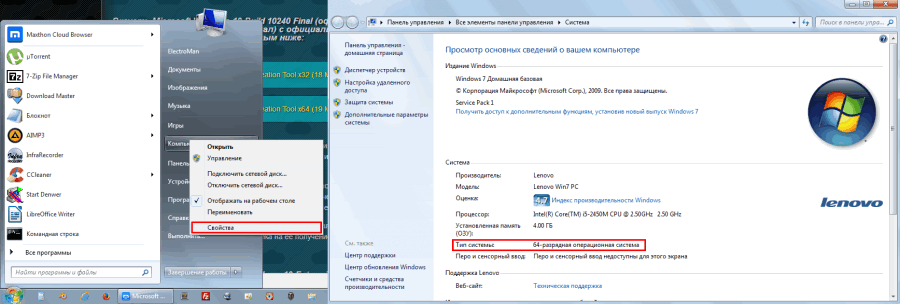
Pe baza cunoștințelor dobândite, trebuie să descărcați versiunea corespunzătoare a actualizării media Windows 10. Instrument de creație. (Link-urile sunt afișate la sfârșitul acestei pagini).
Asigurați-vă că computerul sau laptopul are o conexiune la Internet, programul actualizare automata Va trebui să încărcați aproximativ 4 gigaocteți de date. Rulați descărcarea programul Media. Instrument de creare, selectați "Actualizați acest computer acum" și faceți clic pe butonul "Următorul"
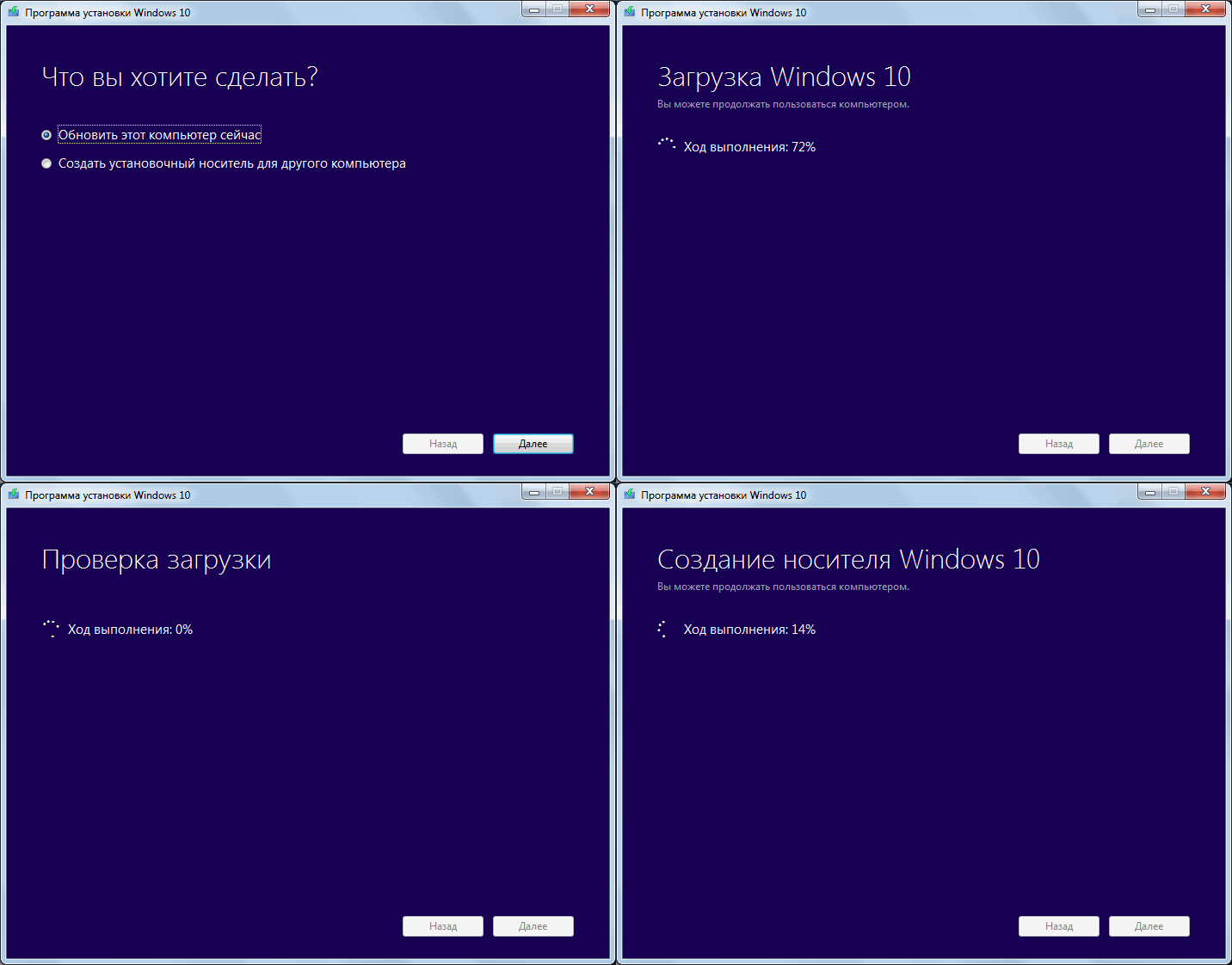
Va incepe descărcați Windows. 10 Din Internet, în acest moment se va afișa indicatorul de curgere, puteți continua să utilizați computerul, dar nu reporniți și nu îl opriți. Încărcarea poate dura de la câteva minute până la câteva ore, în funcție de viteza conexiunii la internet.
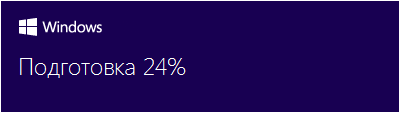
Și apoi ferestrele de căutare ale actualizărilor și pregătirea sistemului pentru a actualiza
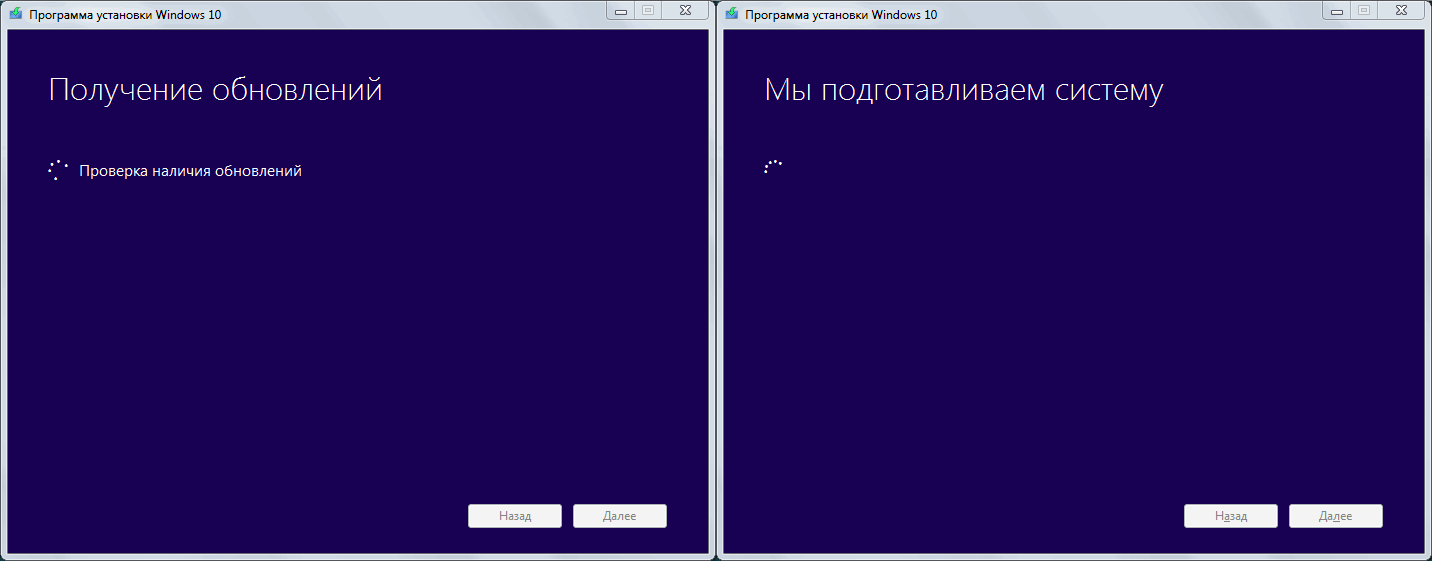
La finalizarea proceselor pregătitoare, va apărea o fereastră cu condițiile de licență pe care le citiți cu atenție și dacă totul se potrivește cu dvs. - faceți clic pe tasta "Acceptați"
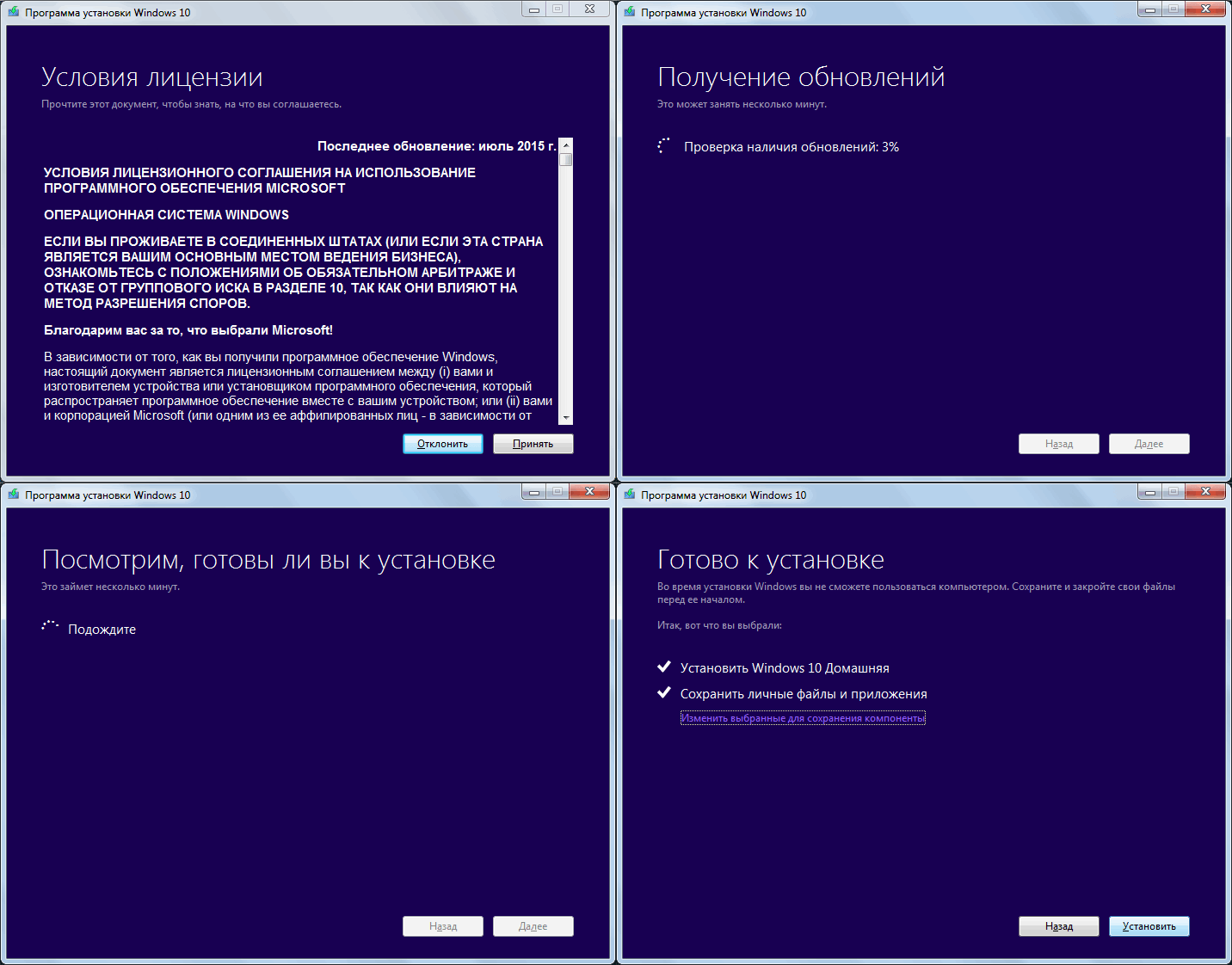
Căutarea actualizărilor va fi lansată din nou, apoi verificând disponibilitatea la instalare și, în absența oricăror probleme, va apărea o fereastră cu inscripția "Gata de instalare" în care va fi indicată ce versiune va fi instalată, adică Dacă ați fost instalat Windows 7 acasă, atunci Windows 10 va fi instalat acasă, dacă este profesionist, atunci va fi actualizat la profesional, iar toate datele dvs. vor fi salvate, iar sistemul va fi activat automat. Rămâne doar pentru a începe actualizarea făcând clic pe tasta "Instalare"
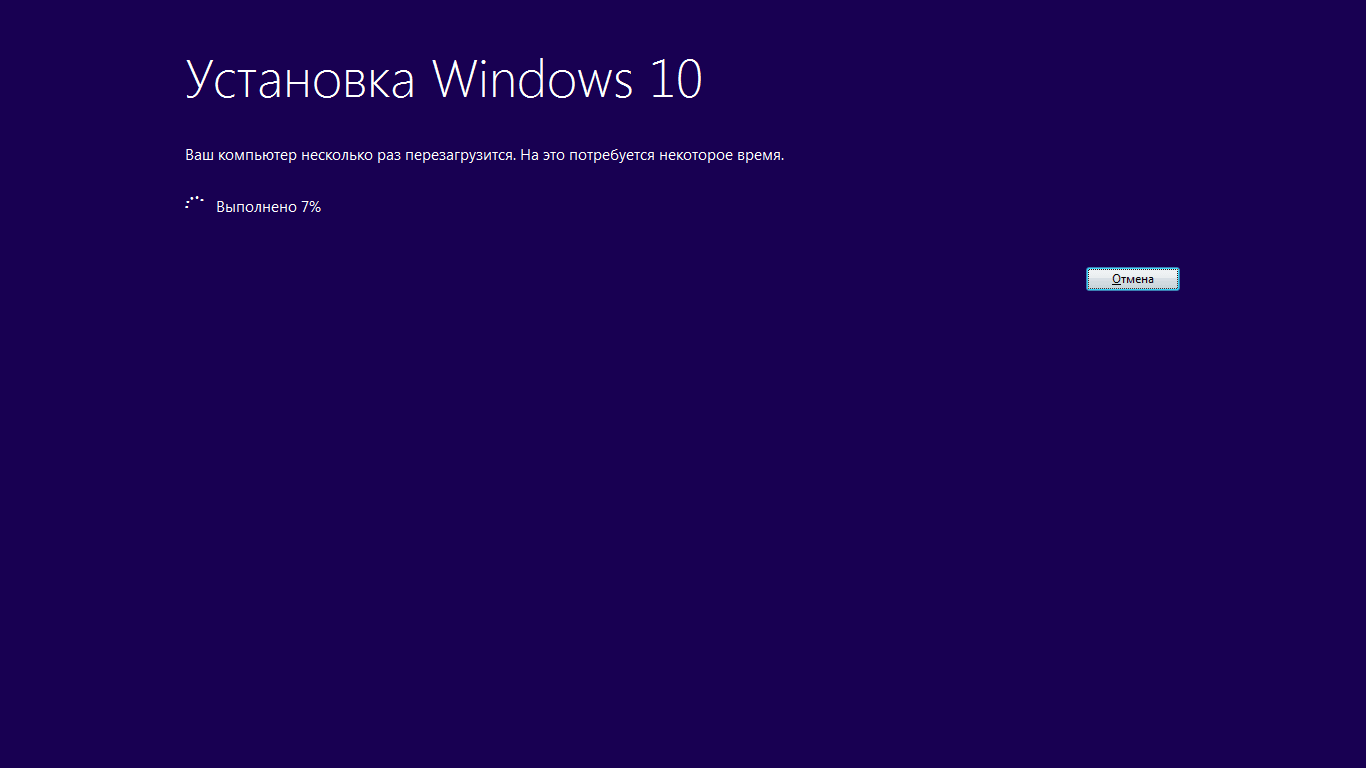
După începerea actualizării, care va lua viteza PC-ului de la câteva minute până la o oră, calculatorul va fi repornit de mai multe ori, toate procesele de desfășurare sunt însoțite de explicații în limba rusă și nu vor cauza dificultăți cu înțelegerea. După finalizarea instalării, veți deveni un proprietar fericit al sistemului de operare. Potrivit statisticilor colectate Microsoft 92% dintre utilizatori sunt mulțumiți de noul sistem de operare 😉
ÎN acest momentActualizarea gratuită la scară largă a sistemelor de operare la Windows 10, care a lansat Microsoft Corporation. Actualizați gratuit gratuit sistem de operare Până la Windows 10, pot proprietari de copii licențiate ale Windows 7 SP1 și Windows 8.1 Update 1.
O actualizare gratuită pentru aceste sisteme de operare va fi valabilă timp de un an: de la 29 iulie 2015 până la 29 iulie 2016. Proprietarii altor versiuni ale sistemului de operare Windows nu vor putea merge gratuit la Windows 10.
Dacă sistemul de operare instalat pe computer nu a fost actualizat la cerințele Microsoft, setați următoarele actualizări: Service pachet. 1 sau Update 1 (actualizările sunt gratuite) prin Centrul de actualizare Windows.
Rețineți că versiuni corporative Sistemul de operare (Enterprise, Professional VL) va fi actualizat cu un alt mod în afara acestei actualizări.
Această actualizare este într-adevăr liberă, nu există pietre submarine acolo, cu această ocazie nu vă puteți îngrijora.
Cerințe de sistem pentru Windows 10
Pentru a actualiza sistemul de pe hard diskul computerului trebuie să fie de cel puțin 20 GB spatiu liber Pentru sistemele de 64 de biți sau 16 GB pentru 32 de biți. Mai bine dacă discul de sistem. Va fi la fel de liber spațiu liber.
Cerințele sistemului pentru Windows 10 corespund cerințe de sistem Windows 7 și Windows 8.1. Dacă acest sistem de operare este instalat pe computer, înseamnă că puteți instala cu ușurință sistemul de operare Windows 10 de pe computer.
CPU:
Cel puțin 1 GHz sau SocBERBEC:
1 GB (pentru sisteme pe 32 de biți) sau 2 GB (pentru sisteme pe 64 de biți)Spațiu pe hard disk:
16 GB (pentru sisteme pe 32 de biți) sau 20 GB (pentru sisteme de 64 de biți)Placa video:
DirectX versiunea 9 sau mai mare cu driverul WDDM 1.0Afişa:
800 x 600.
Asigurați-vă că actualizați computerul la Windows 10?
Nu vă puteți actualiza sistemul de operare la Windows 10, dacă totul vă convine versiunea anterioara sistem de operare. Computerul dvs. va funcționa ca de obicei.
Această actualizare nu este necesară, propunerea de actualizare a Windows are un cadru temporar: un an întreg. Nu vă puteți grăbi cu actualizarea pentru sistemul dvs. de operare.
Ce sisteme de operare sunt actualizate la Windows 10
Computerul dvs. va fi instalat operarea sistemul Windows. 10, care va corespunde sistemului de operare instalat pe computer. Actualizarea gratuită va primi următoarele ediții Windows:
- Windows 10 Acasă - Windows 7 A început, Windows 7 Home Basic, Windows 7 Acasă Extended, Windows 8.1
- Windows 10 Pro - Windows 7 Professional, Windows 7 Maxim, Windows 8.1 Professional, Windows 8.1 Professional pentru studenți
Ce trebuie să faceți înainte de actualizarea la Windows 10
După actualizarea sistemului, aproape toate programele și componentele vor continua funcționarea obișnuită în Windows 10. Unele aplicații vor fi șterse din cauza noua configurație Sisteme (de exemplu, Windows Media. Centru).
Înainte de a instala actualizarea sistemului la Windows 10, ștergeți antivirus de pe computer (în majoritatea cazurilor, va trebui să o reinstalați).
Cum să obțineți Windows 10
Microsoft a lansat un "Go to Windows 10" special pentru o actualizare mai convenabilă a sistemului de operare. Cu ajutorul aplicației, puteți rezerva windows Update 10. Dacă nu aveți această aplicație pe computer, va trebui să instalați prin Centrul de actualizare Windows, ultimele actualizări Pentru sistemul său de operare.
În aplicația puteți verifica starea sistem rezervat. După ce actualizarea este descărcată pe computerul dvs. (în modul de fundal.) Desktopul va apărea un mesaj pe care Windows 10 este gata de actualizare. Puteți începe să instalați imediat Windows 10 sau să selectați un alt timp mai potrivit pentru a actualiza sistemul.
Alte modalități de a obține Windows 10
Dacă actualizarea gratuită pe Windows 10 nu a venit și nu mai doriți să așteptați, atunci puteți începe în mod independent descărcarea imediată pentru a actualiza sistemul.
Pentru a face acest lucru, va trebui să mergeți de-a lungul modului: C: \\ Windows \\ softwaredistribution \\ descărcare, apoi curățați folderul "Descărcați" (aceasta este o condiție de stare necesară).
Wuauct.exe / actualizareaNow.
După aceea, deschideți centrul de actualizare Windows. Acolo veți vedea că sistemul de operare Windows 10 pornește pe computer. În primul rând, procesul de descărcare a sistemului de distribuție a sistemului va începe, apoi pregătiți Windows 10 pentru a instala pe computer. Acest proces va dura ceva timp.
Pentru a descărca și a instala Windows 10, va fi posibil să se utilizeze Microsoft Marked Mijloace: Instrumentul de creare a media. Folosind instrumentul de creare media, puteți descărca Windows 10, rulați actualizarea sau creați un suport de bootabil (unitatea flash USB sau Disc DVD.) Pentru instalarea ulterioară a sistemului de pe computer. Puteți citi mai multe despre acest lucru în articol.
Procesul de actualizare Windows 10
După finalizarea pregătirii actualizării, va fi deschisă o fereastră în care vi se va oferi să alegeți timp pentru a actualiza sistemul: Puteți actualiza mai târziu sistemul de operare sau puteți începe actualizarea imediat.
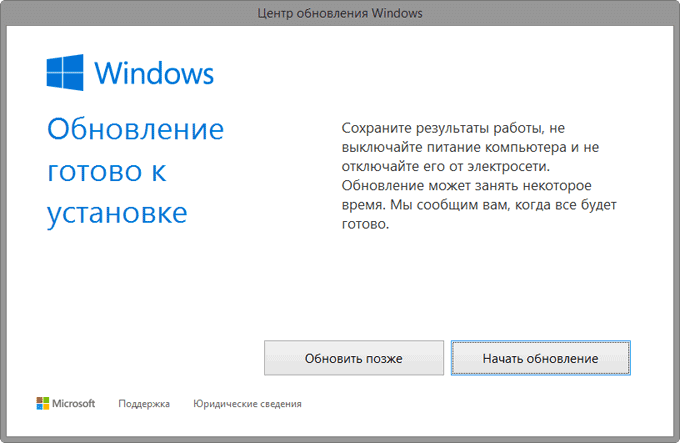
Potrivit Microsoft, procesul de actualizare de pe glanda modernă va dura aproximativ o oră de timp. Pe echipamentul mai vechi, actualizarea sistemului poate dura mult timp. Pe computerul meu colectat în 2008, actualizarea a avut loc în câteva ore (de foarte mult timp), iar laptopul modern a fost actualizat de aproximativ o oră.
După ce reporniți computerul, de ceva timp va avea loc setarea de actualizare pentru Windows 10. Apoi va urma repornirea va urma, după care va fi deschisă fereastra Windows Update.
Actualizarea sistemului de operare va avea loc în trei etape:
- copiați fișierele
- instalarea componentelor și a driverelor
- setări.
În acest timp, computerul dvs. va fi repornit de mai multe ori. În etapa de actualizare finală, va trebui să fiți de acord cu configurația unor parametri pentru Windows 10. După repornire, un lucrător se va deschide pe computer. tabelul Windows. 10.
Este posibil să reveniți la sistemul de operare anterior?
Există o astfel de oportunitate. Potrivit Microsoft, în decurs de o lună de la instalarea Windows 10, puteți reveni la sistemul de operare anterior.
Pot reinstala Windows 10 după actualizare?
Pentru o claritate completă, voi da răspunsul literal al Microsoft la această întrebare:
Da. Luând această ofertă de transport gratuit la Windows 10, pe acele dispozitive pe care a fost instalată actualizarea, puteți reinstala, inclusiv instalarea "Clean". Pentru a reactiva sistemul pe același echipament, cheia de produs nu este necesară. Dacă ați făcut schimbări majore în echipamentul dvs., este posibil să aveți nevoie să contactați suportul pentru clienți pentru a activa sistemul. În plus, puteți crea propriile suporturi de instalare, cum ar fi un dispozitiv de memorie USB Flash sau DVD și îl utilizați pentru a face upgrade sau reinstalarea ulterioară a sistemului de operare de pe acest dispozitiv.
Activarea actualizărilor la Windows 10
După conectarea internetului, activarea sistemului trebuie să apară automat. Dacă activarea nu sa întâmplat, puteți activa singur sistemul.
Introduceți "Parametrii", apoi "Actualizare și securitate", deschideți fila Activare. Faceți clic pe butonul corespunzător pentru activarea ferestrelor 10. Datorită încărcăturii mari pe Microsoft Server, este posibil ca erorile să nu fie posibile, astfel încât activarea nu poate funcționa la prima dată. Încercați să activați sistemul de mai multe ori.
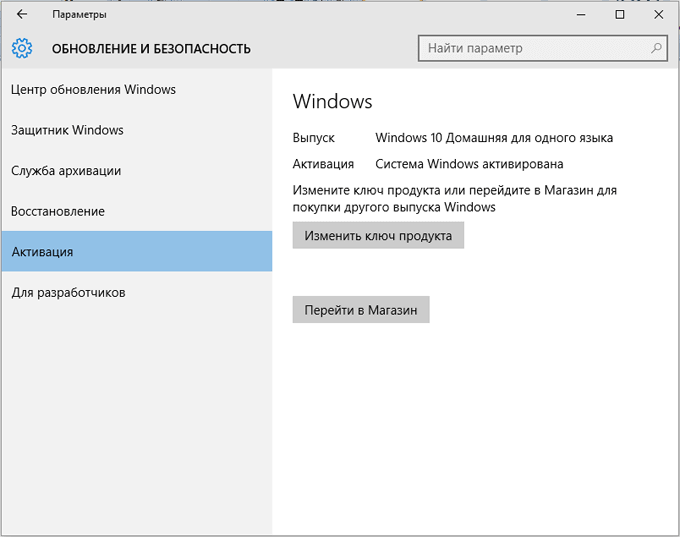
Pentru o astfel de actualizare la scară largă, Microsoft a fost atribuită tastelor de activare a computerelor nelegiuite. A fost alertat la început, deoarece cheile de activare au coincis. Apoi sa dovedit că informațiile unice despre echipamentele informatice și versiunile Windows 10 pentru fiecare computer vor fi salvate pe serverul Microsoft. ID-ul va fi identificat și activat automat Windows 10, pe computerul care a participat la actualizarea gratuită cu Windows 7 sau Windows 8.1. Activarea automată va fi efectuată numai pe un astfel de computer.
Puteți produce, dacă este necesar, o instalare "curată" a Windows 10 (după actualizare). După reinstalarea ferestrelor 10, cu internetul, sistemul va fi activat automat. În cazul unei schimbări grave ale parametrilor echipamentelor dvs. de calculator (înlocuire bord de sistem, procesor etc.), pentru a activa sistemul de operare, va trebui să contactați serviciul de asistență.
Cum să verificați licența de Windows 10
După finalizarea instalării Windows 10, puteți verifica licența și alte taste pentru sistemul de operare instalat pe computer. Pentru a face acest lucru, lansați linie de comanda În numele administratorului, și apoi introduceți secvențial următoarele comenzi la rândul său:
SLMGR / DLI SLMGR / DLV SLMGR / XPR
Ordinea acțiunii este după cum urmează: Copiați sau introduceți prima comandă la linia de comandă, apoi apăsați tasta "Enter", va apărea o fereastră pe ecranul monitorului, cu un mesaj de stare de licență. Apoi, introduceți următoarea comandă etc. Ca rezultat, veți vedea informații detaliate despre starea de activare a computerului în mai multe ferestre.
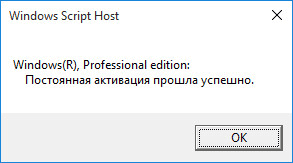
Upgrade gratuit la Windows 10 după 07/29/2016
Microsoft a lăsat o lacună pentru actualizare gratuită Înainte de Windows 10 după 29 iulie 2016. După mutarea pe site https://www.microsoft.com/ru-ru/accessibility/windows10ugrade., pentru upgrade gratuit la Windows 10 pentru utilizatorii cu caracteristici limitate, poți să folosești utilitate specială Pentru a actualiza Windows 7 sau Windows 8 la Windows 10.
După lansare windows Utilities 10 Upgrade, distribuția sistemului de operare Windows 10 va fi descărcată pe computer, apoi va începe actualizarea sistemului de operare la Windows 10. Condiție prealabilă: Windows actualizat trebuie să fie activate printr-o cheie licențiată.
Concluzie
Dacă sistemul de operare Licențiat Licențiat Windows 7 sau Windows 8.1 este instalat pe computer, puteți comuta la Windows 10 gratuit la Windows 10 timp de un an, ceea ce corespunde sistem instalat Pe calculatorul tau.
Cum se actualizează la Windows 10 gratuit
Dacă vă amintiți, în cursul anului după eliberarea Windows 10, fiecare utilizator al versiunii licențiate a Windows 7 sau Windows 8.1 ar putea să-și actualizeze absolut sistemul de operare gratuit. Perioada de actualizare gratuită a fost mult timp, dar cei care nu au avut timp să facă upgrade la Windows 10, au încă o astfel de oportunitate.
Faptul este că microsoft. El a arătat îngrijirea utilizatorilor cu dizabilități și a lăsat pentru ei posibilitatea de actualizare gratuită. Și deoarece nu este necesar să se confirme afilierea la această categorie de persoane, orice utilizator poate folosi această lacună.
Pentru a obține actualizarea, trebuie să mergeți la https://www.microsoft.com/ru-ru/accessibily/windows10Ucde și faceți clic pe butonul "Actualizare acum". Apăsarea Windows 10 Upgrade24074 va fi descărcată.
Notă. Dacă descărcarea nu pornește, atunci puteți utiliza link-ul direct pentru a descărca http://go.microsoft.com/fwlink/?linkid\u003d822783.
Procedura de actualizare este simplă și practic nu necesită intervenție utilizator. În primul rând, lansați instalatorul și sunteți de acord cu acordul de licență.

Instalatorul verifică pe o compatibilitate a computerului cu Windows 10.
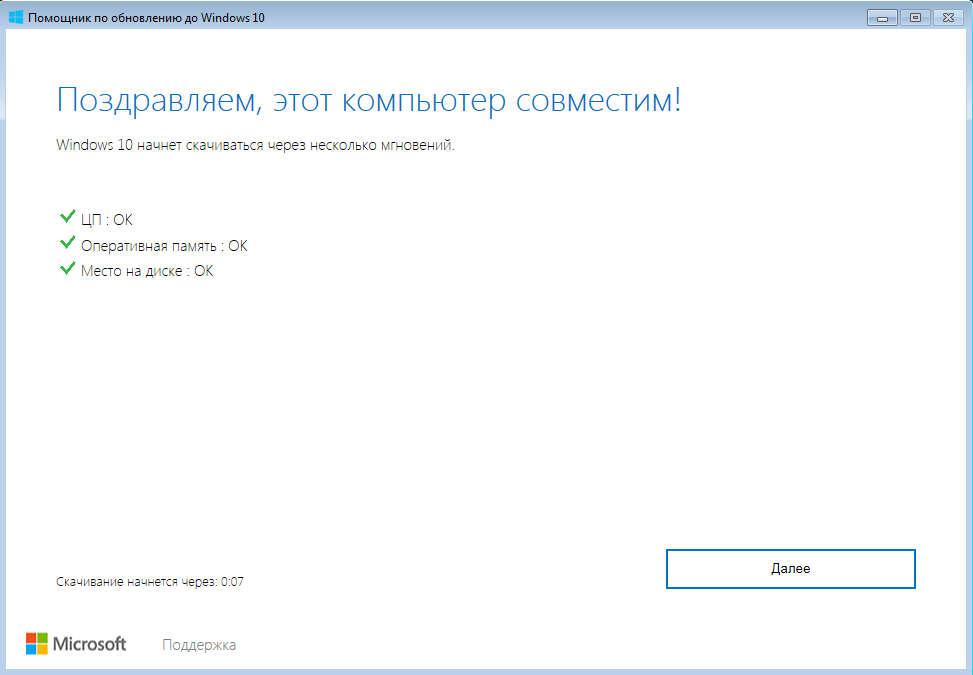
Dacă verificarea a trecut cu succes, începe fișierele de actualizare. Aceasta este cea mai lungă etapă, în cursul căreia puteți întrerup, de asemenea, procedura și refuzați să actualizați.
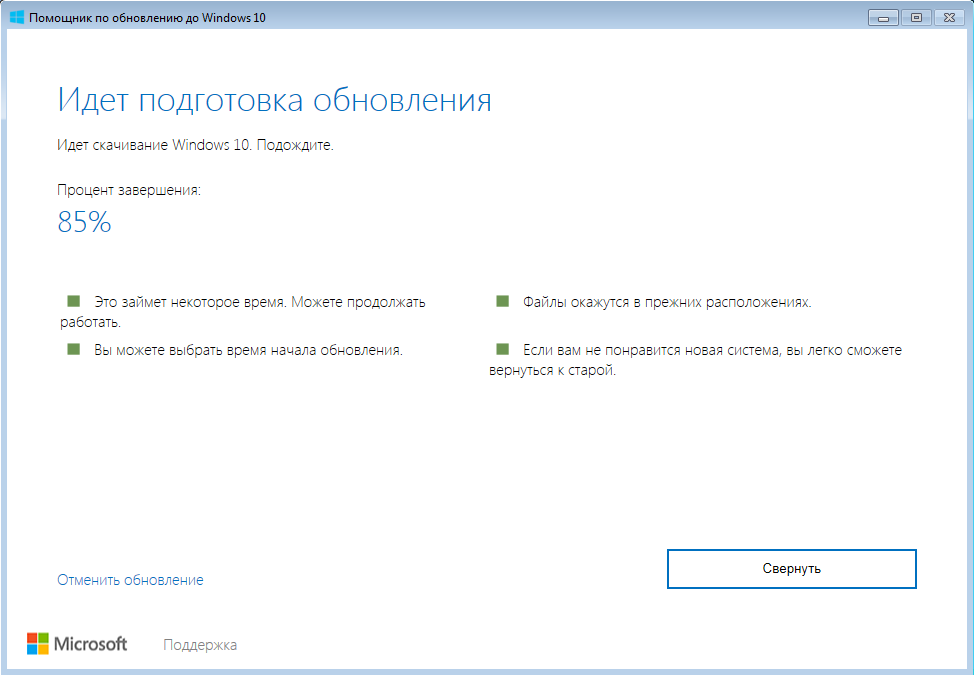
După descărcarea fișierelor sunt verificate și instalate.
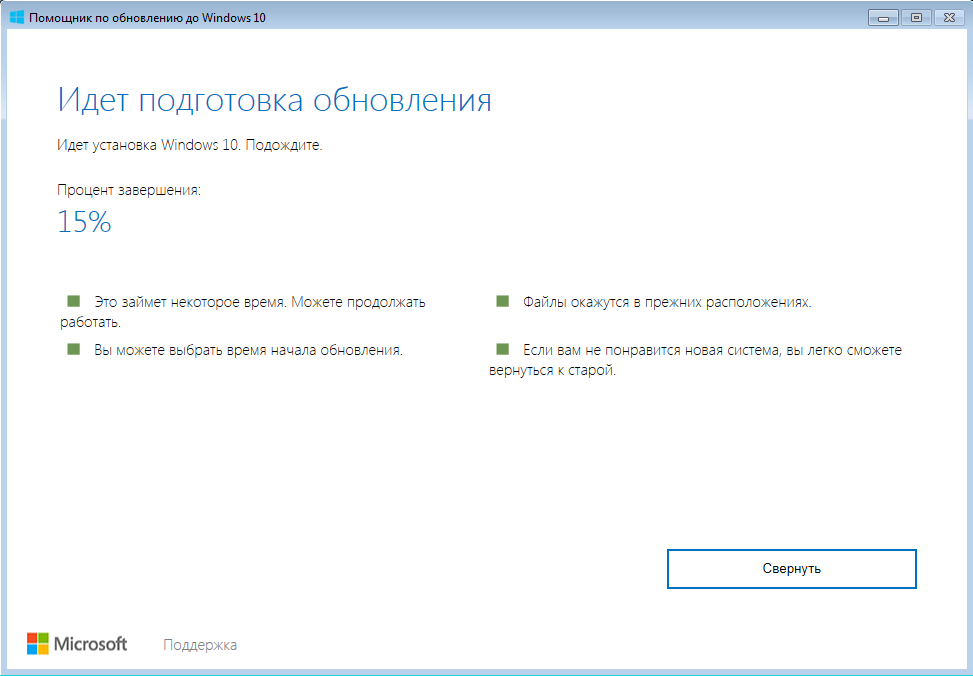
La sfârșitul instalării, se eliberează un mesaj despre necesitatea de a reporni și începe cronometrul. Dacă este necesar, repornirea poate fi amânată pentru o vreme.
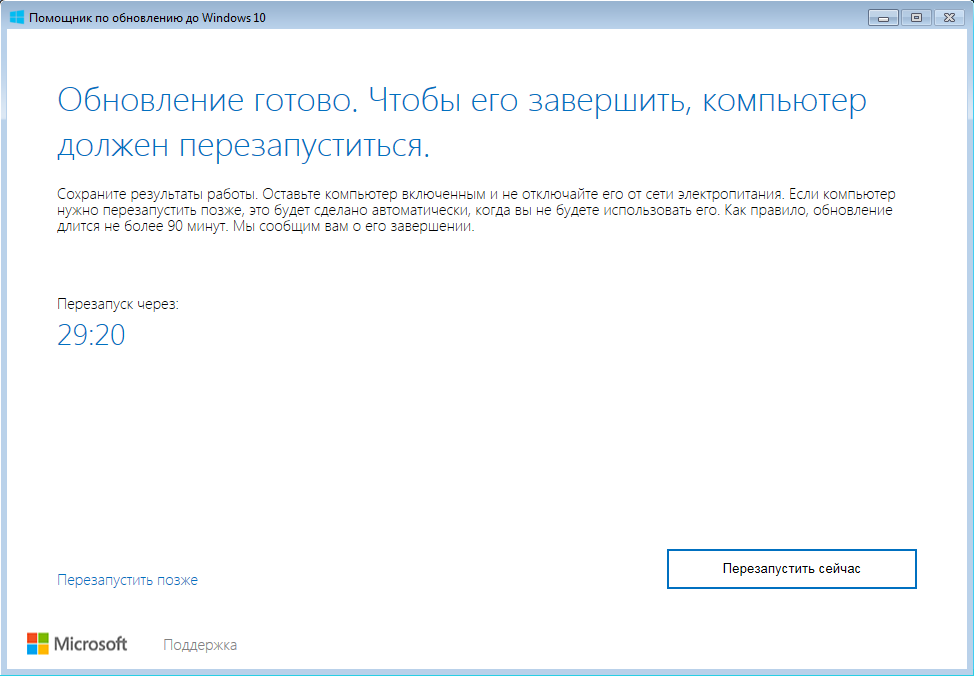

La sfârșitul instalării, se propune să vă conectați
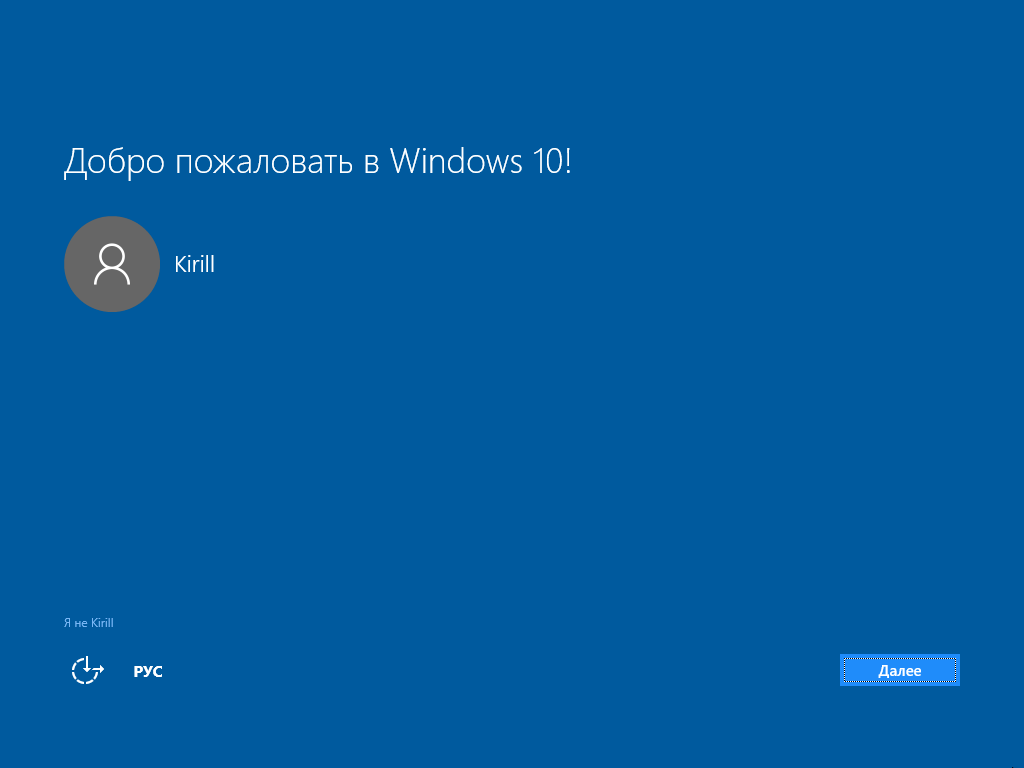
configurați setările de confidențialitate
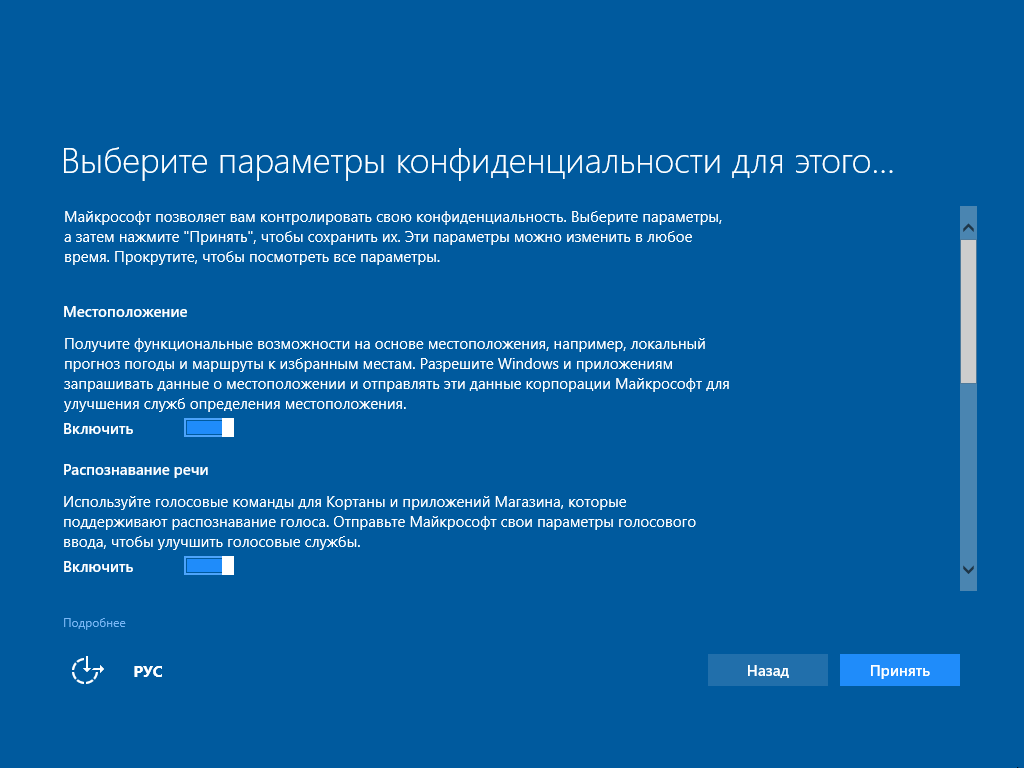
Și selectați aplicațiile implicite. Cu toate acestea, toate acestea se pot face mai târziu.
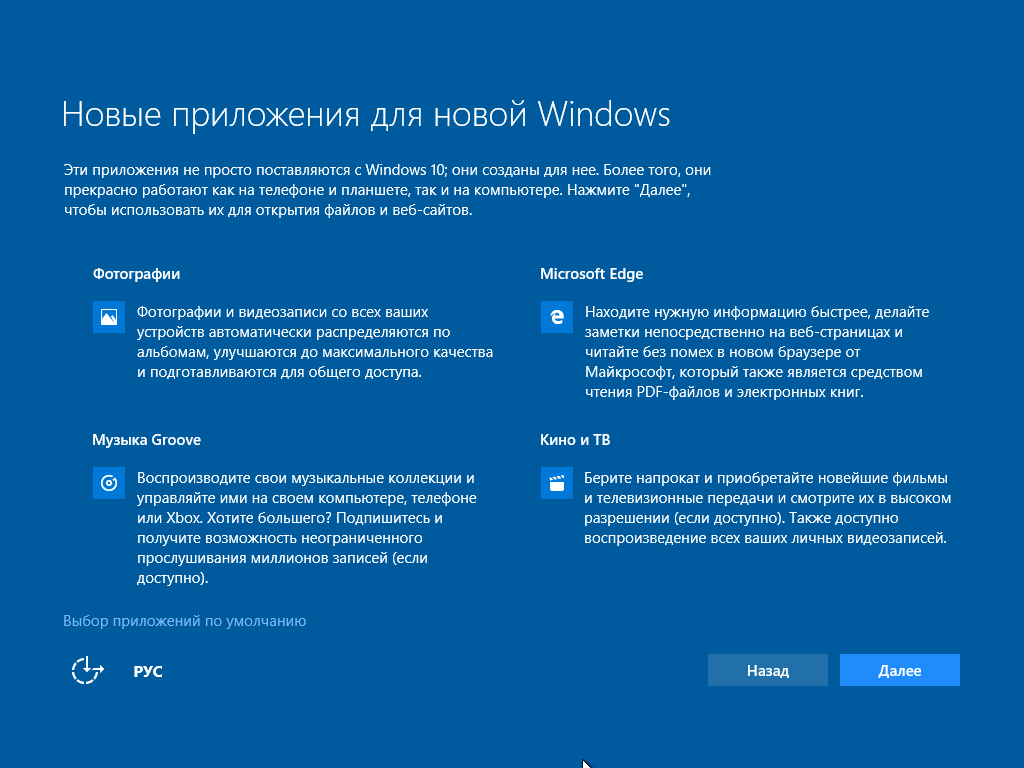
Ca rezultat, suntem licențiați versiunea Windows. 10.

Această metodă este destul de legală și obținută de la ea folosind ferestrele 10 nu este diferită de cea obișnuită.
